

By Gina Barrow, Last updated: October 31, 2017
“Ho cancellato accidentalmente foto, video e conversazioni su WhatsApp dal mio telefono Huawei P8. Mi chiedo come posso recuperare le immagini WhatsApp cancellate da Huawei. "
Quando si parla di smartphone, i due marchi più importanti che le persone riescono a pensare al nostro iPhone e Samsung, tuttavia, esiste un marchio mobile discreto che ha fatto rumore grazie alle sue straordinarie funzionalità.
Huawei è il miglior smartphone con un design e un valore eccezionali. Questo dispositivo mobile è perfetto per coloro che sono sempre alla ricerca delle migliori funzionalità Android a un costo ragionevole. Huawei è stato conosciuto per essere il più grande produttore della maggior parte delle apparecchiature di telecomunicazione al mondo e ora ha iniziato la sua specialità nella tecnologia mobile. Huawei ha lanciato la serie che ora è il dispositivo Android più richiesto, in particolare il P8. Huawei P8 è famoso per le sue eccezionali caratteristiche della fotocamera.
Quindi usare WhatsApp sul tuo cellulare Huawei P8 è una grande esperienza soprattutto se lo usi per inviare foto ad amici e persone care usando la popolare app di messaggistica istantanea: WhatsApp. Possiamo collegarci meglio con gli amici se condividiamo foto con loro, giusto? Ma cosa succede se le cose improvvisamente escono di mano? Hai eliminato per errore le immagini e altri contenuti multimediali dal tuo WhatsApp. Sei ancora in grado di recuperarli? Conosciamo tutti il ruolo di WhatsApp nella vita di tutti i giorni che ora viene utilizzato sia per lavoro che per uso personale. È stata una delle app di messaggistica istantanea in rapida crescita mai sviluppate.
La perdita di dati può essere frustrante soprattutto quando si è appreso che non è stato eseguito alcun backup. In questo articolo, ti insegneremo come recuperare le immagini WhatsApp cancellate da Huawei telefoni anche con o senza backup. WhatsApp ha offerto diversi modi per eseguire il backup e il ripristino delle chat e dei file multimediali, quindi ti forniremo i metodi su come eseguire correttamente questa operazione e, naturalmente, ripristinare direttamente dal dispositivo Huawei senza bisogno di alcun tipo di backup.
 Recupera le foto cancellate di WhatsApp da Huawei senza o senza backup
Recupera le foto cancellate di WhatsApp da Huawei senza o senza backup
Parte 1. Come recuperare le foto cancellate di WhatsApp da Huawei senza backupGuida video: come recuperare immagini cancellate di WhatsApp da Huawei senza o senza backupParte 2. Disinstallare WhatsApp per recuperare le foto cancellateParte 3. Recupera immagini cancellate di WhatsApp da Huawei utilizzando Google DriveParte 4. conclusioni
Per poterlo fare recuperare le immagini WhatsApp cancellate da Huawei, dobbiamo usare FoneDog Toolkit - Recupero dati Android. Questo è un programma di recupero di terze parti specializzato nel recupero di dati Android come foto e messaggi di WhatsApp, contatti, messaggi di testo, video, cronologia delle chiamate e molto altro. Milioni di utenti Android stanno usando FoneDog Toolkit - Recupero dati Android per un tasso di recupero rapido e più elevato. Le sue caratteristiche possono essere riassunte come segue:
Per capire meglio come FoneDog Toolkit - Recupero dati Android puoi davvero recuperare le immagini di WhatsApp sul tuo telefono Huawei, dai un'occhiata a questi passaggi:
Innanzitutto, devi scaricare, installare ed eseguire il programma FoneDog Toolkit - Recupero dati Android sul computer. Devi solo completare il processo di installazione prima di poter avviare e iniziare il recupero.

Avvia FoneDog - Recupero dati Android - Step1
Utilizzando un cavo USB, collegare il telefono Huawei al computer per avviare la connessione. È possibile che ti venga chiesto di installare alcuni driver necessari se è la prima volta che colleghi il telefono Android al computer.

Collegare il dispositivo Huawei - Step2
È necessario abilitare il debug USB dal telefono Huawei prima che inizi il ripristino. Il debug USB serve solo a stabilire una connessione tra il dispositivo Android e il computer. Il processo per abilitare il debug USB può variare a seconda della versione di Android in esecuzione sul dispositivo.
Per i dispositivi Huawei in esecuzione su Android 4.2 e versioni successive:
Per i dispositivi Huawei con versioni Android 3.1 e successive:
Toccare OK sullo schermo del computer dopo aver abilitato il debug USB.

Consenti debug USB - Step3
Nella schermata successiva, ti verrà chiesto quali contenuti del telefono desideri ripristinare. Puoi vedere Contatti, Messaggi, Messaggi e allegati di WhatsApp, Registro chiamate, Immagini, Video e molto altro. Segna i messaggi e gli allegati di WhatsApp e fai clic AVANTI per continuare.
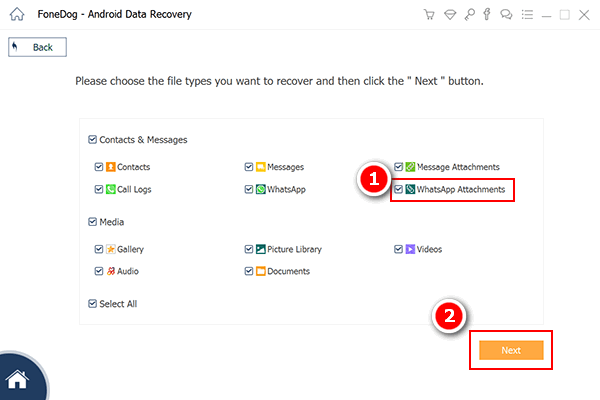
Scegli Allegato WhatsApp e WhatsApp - Step4
Il programma inizierà ora il processo di scansione sul dispositivo Huawei, quindi assicurati che il telefono abbia abbastanza durata della batteria da supportare. Devi avere almeno 20% o più per completare il processo di recupero. Mantenere stabile la connessione tra il computer e il telefono ed evitare di usarlo durante la scansione. Quando la scansione si interrompe, ora puoi vedere tutti i messaggi e gli allegati di WhatsApp recuperati dal telefono Android. Da qui ora puoi recuperare le immagini di WhatsApp cancellate direttamente da Huawei. Puoi restringere la ricerca abilitando la barra di commutazione per "Visualizza solo gli articoli eliminati”. Visualizza in anteprima ciascuna delle immagini di WhatsApp che vedi sul lato destro dello schermo per risultati migliori.

Anteprima immagini cancellate di WhatsApp da Huawei - Step5
Dopo aver trovato tutte le immagini di WhatsApp necessarie, puoi contrassegnarle una per una e fare clic su "Recuperare"nella parte inferiore dello schermo. Ti verrà chiesto di creare una nuova cartella sul desktop per i file da salvare.

Selective Recupera le foto cancellate di WhatsApp da Huawei - Step6
Il recupero delle immagini cancellate di WhatsApp è molto comodo quando sai quale strumento usare. FoneDog Toolkit - Recupero dati Android quasi tutto il necessario in un programma di recupero. È stato appositamente progettato per essere facile da usare in modo da poter eseguire il ripristino da solo. È costruito con un processo di click-through per evitare qualsiasi uso improprio e altri errori innescati dall'utente che possono danneggiare il dispositivo.
Un'altra opzione per recuperare le immagini WhatsApp cancellate da Huawei è disinstallare l'app dallo stesso telefono Huawei. Questo perché WhatsApp esegue automaticamente il backup ogni giorno su 2am e tutti i dati verranno salvati internamente o esternamente.
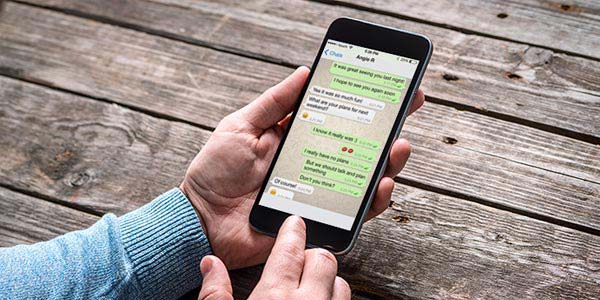 Disinstallare WhatsApp per recuperare immagini cancellate da Huawei con backup
Disinstallare WhatsApp per recuperare immagini cancellate da Huawei con backup
Se hai preparato un backup per WhatsApp, probabilmente lo avrai fatto con Google Drive. Questo è il modo più sicuro e semplice per salvare una copia di tutte le tue chat e immagini da WhatsApp. Puoi anche recuperare le immagini WhatsApp cancellate da Huawei facilmente e in qualsiasi momento.
Per eseguire il backup di WhatsApp su Google Drive
Per recuperare da Google Drive
Note importanti:
 Recupera le foto cancellate di WhatsApp da Huawei da Google Drive
Recupera le foto cancellate di WhatsApp da Huawei da Google Drive
Ora che hai imparato a farlo recuperare le immagini WhatsApp cancellate da Huawei con o senza backup, dovresti essere in grado di utilizzare il tuo dispositivo Android in totale sicurezza. Nulla dovrebbe impedirti di ottenere il massimo dalla tua esperienza mobile, nemmeno la perdita di dati. Quindi la prossima volta che incontrerai qualsiasi forma di perdita dei dati FoneDog Toolkit - Recupero dati Android.
Scrivi un Commento
Commento
Android de Recuperación de Datos
Ripristina i file cancellati dai telefoni o tablet Android.
Scarica Gratis Scarica GratisArticoli Popolari
/
INTERESSANTENOIOSO
/
SEMPLICEDIFFICILE
Grazie! Ecco le tue scelte:
Excellent
Rating: 4.6 / 5 (Basato su 59 rating)